Como apagar conversas do WhatsApp no celular ou PC
Apagar uma conversa do WhatsApp é ação de excluir definitivamente o chat e todo o histórico de mensagens da sua lista de conversas no aplicativo
Apagar uma conversa do WhatsApp é ação de excluir definitivamente o chat e todo o histórico de mensagens da sua lista de conversas no aplicativo
Você pode apagar uma conversa no WhatsApp ao selecionar o chat na lista de conversas e usar a opção “Apagar” do aplicativo de mensagens. É possível deletar bate-papos pelo app para Android e iPhone ou pelo WhatsApp Desktop e WhatsApp Web no computador.
Ao excluir conversas no WhatsApp, os contatos e todo o histórico de conversas são removidos de forma definitiva da lista de chats. Esses dados são deletados da sua conta no mensageiro, mas continuam disponíveis para a outra pessoa da conversa.
Veja o passo a passo para excluir conversas do WhatsApp no celular e no PC.
Abra o aplicativo WhatsApp no seu celular Android. Então, segure o toque em cima da conversa que você deseja apagar até surgir um submenu na parte superior da tela do app.
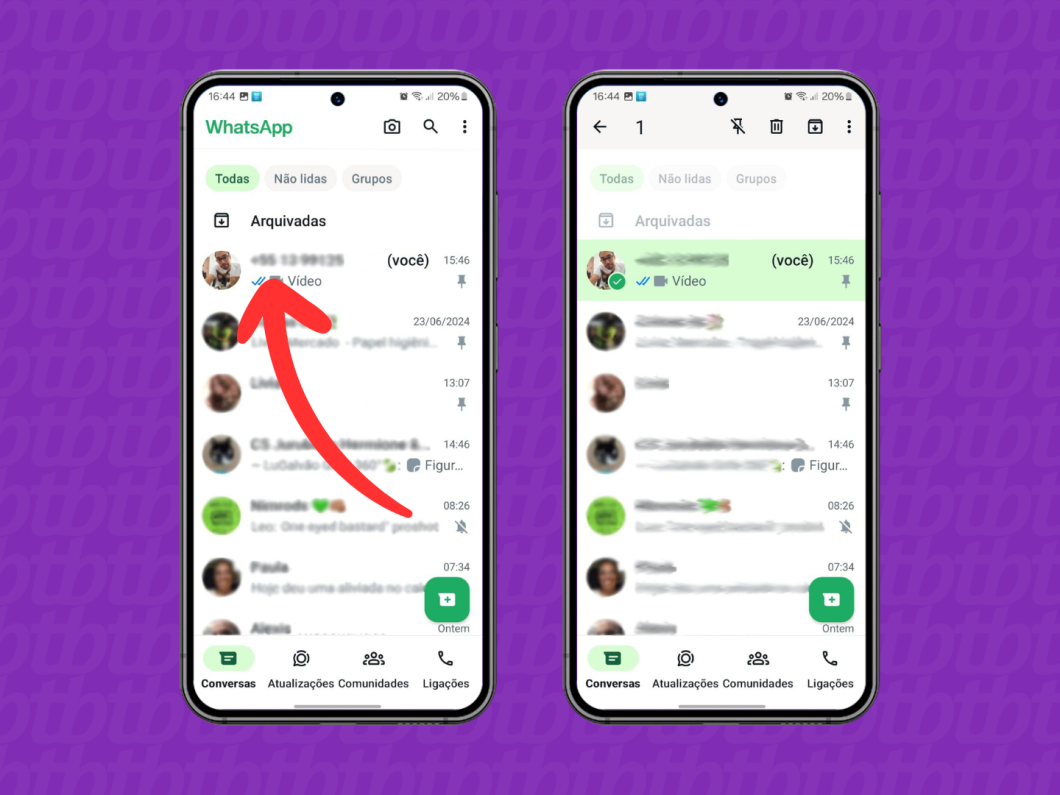
Após aparecer o submenu na parte superior do app, toque em cima de outras conversas do WhatsApp caso queira excluir vários chats de uma vez.
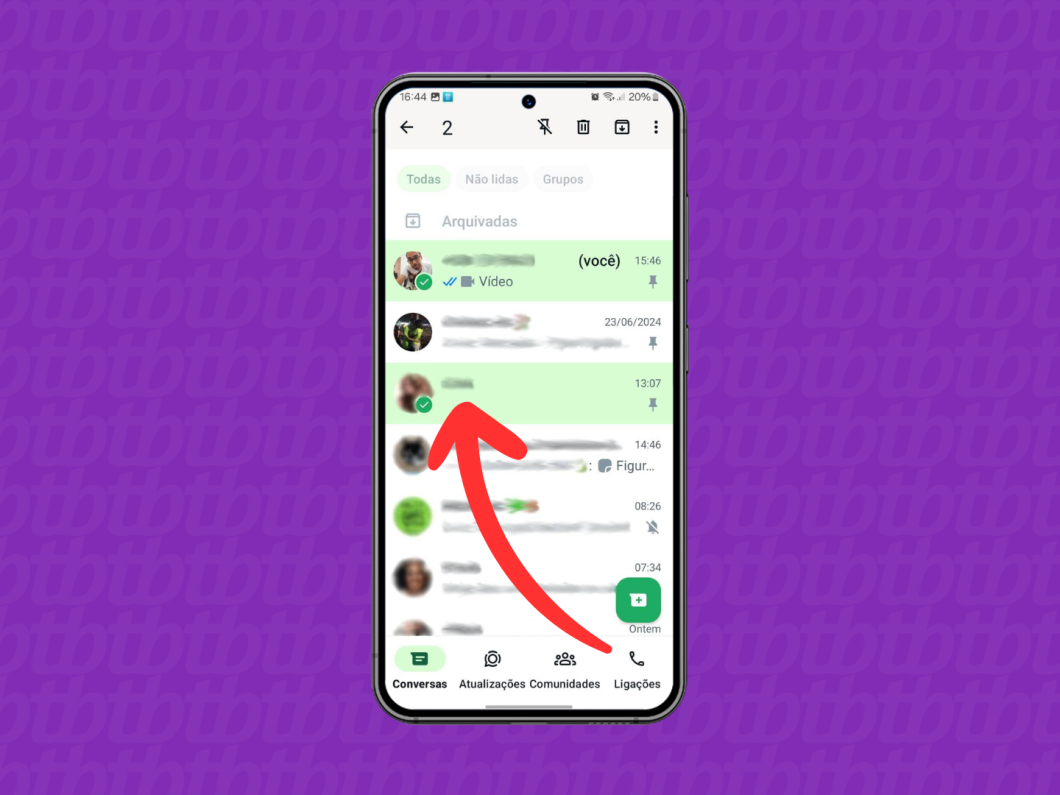
Toque no ícone de lixeira, na parte superior da tela, para apagar as conversas do WhatsApp definitivamente.
Na janela pop up, marque a opção “Apagar as mídias recebidas nesta conversa da galeria do dispositivo” se quiser excluir as fotos e vídeos dos bate-papos que estão salvas no seu celular.
Por fim, toque em “Apagar conversas” para excluir os antigos chats do WhatsApp.
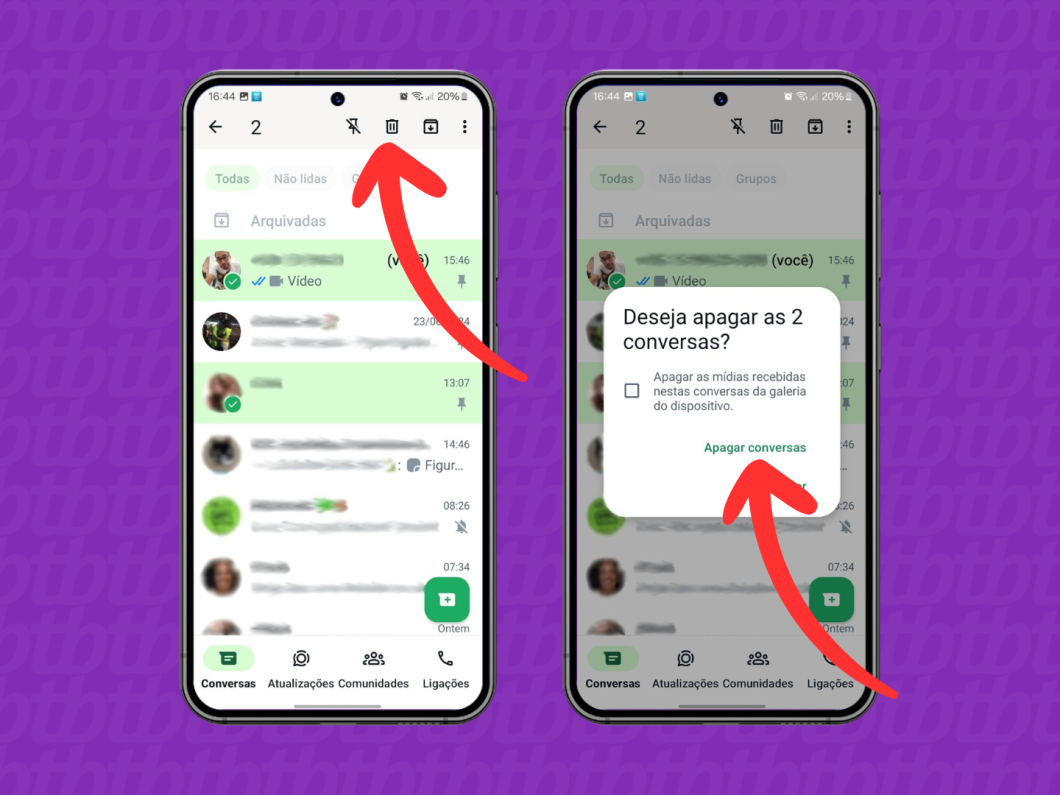
Abra o WhatsApp no seu iPhone e toque no ícone de três pontos, no canto superior esquerdo da tela do aplicativo. Em seguida, toque na opção “Selecionar Conversas” para avançar.
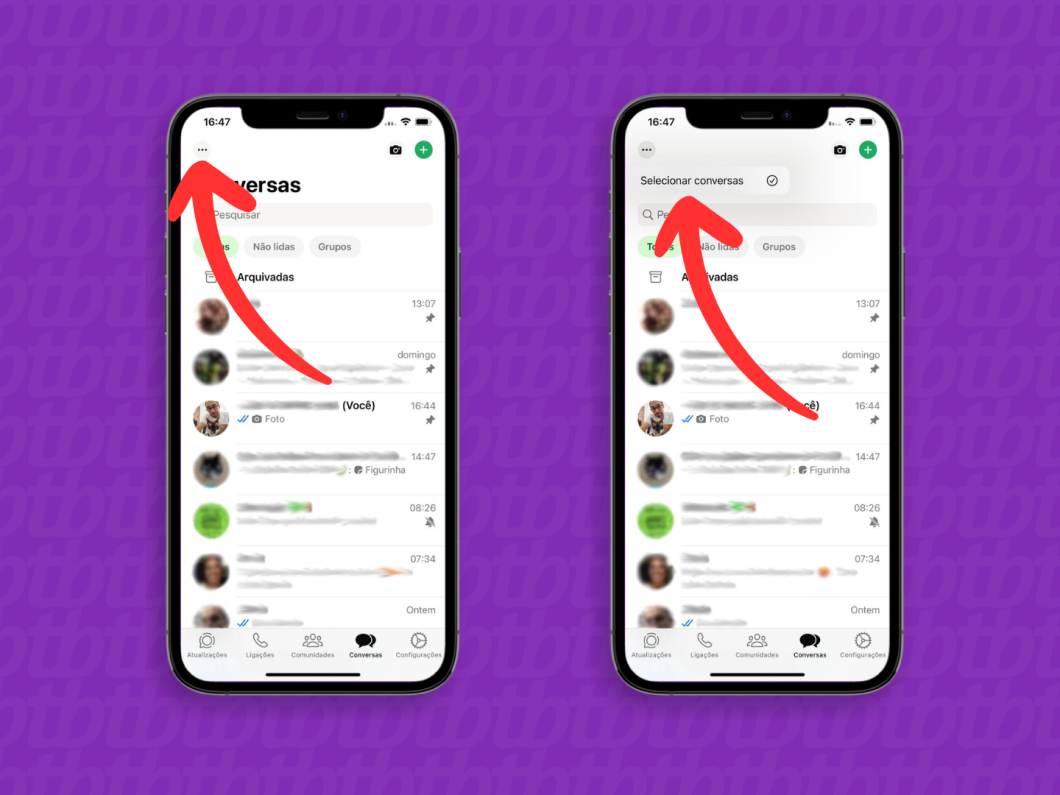
Marque todos os contatos que você vai excluir a conversa no WhatsApp.
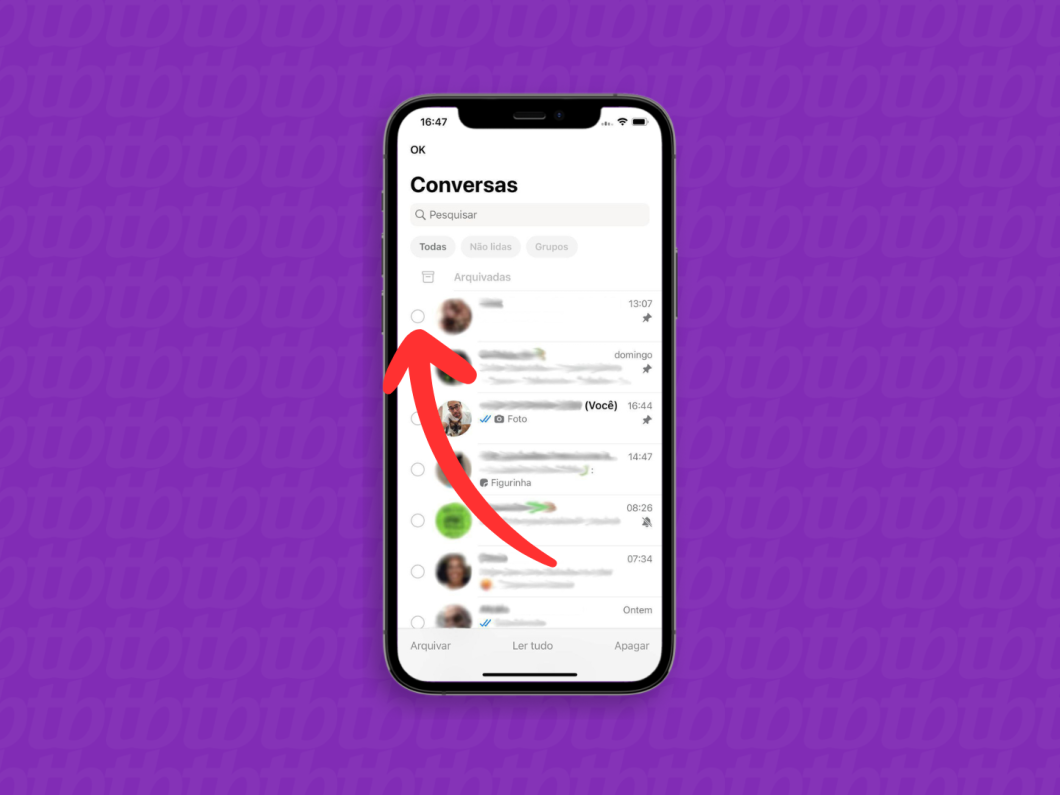
Toque no botão “Apagar”, no canto inferior direito do WhatsApp. Depois, selecione a opção “Apagar conversas” para deletar os chats selecionados do aplicativo de mensagens.
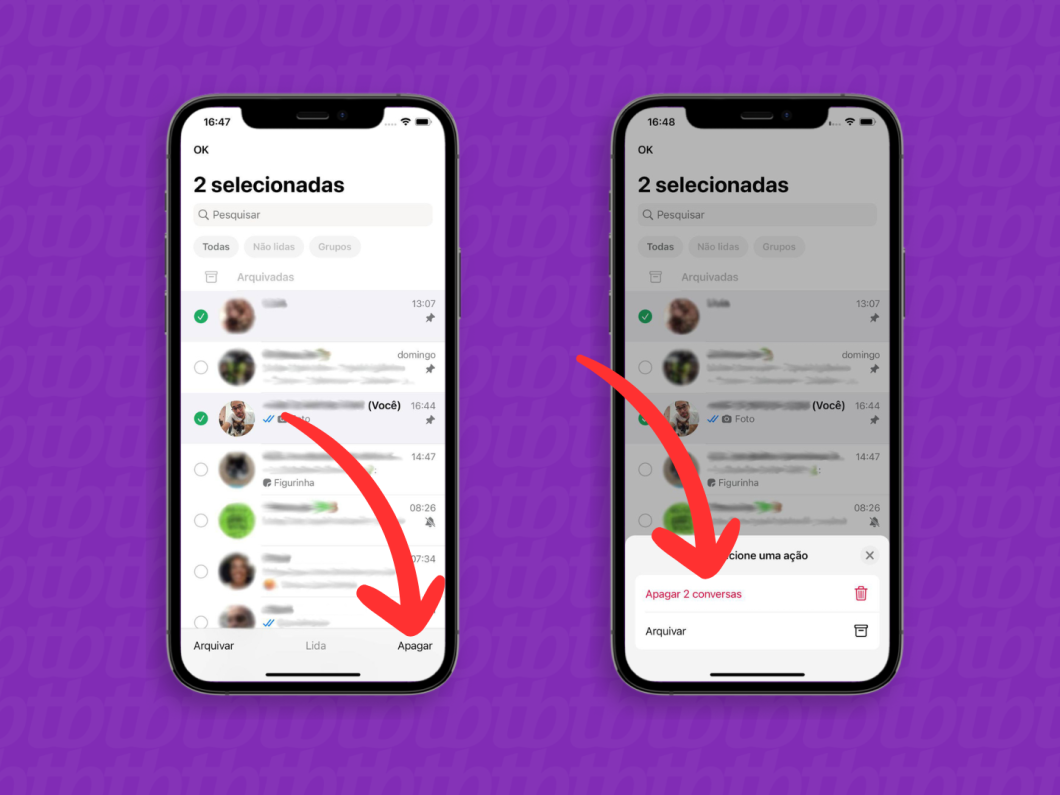
Abra o WhatsApp Desktop no seu computador Windows ou Mac. Então, clique com o botão direito do mouse em cima da conversa que você quer excluir do app de mensagens.
Quando abrir um submenu, selecione a opção “Apagar” para avançar. No Mac, a opção fica dentro da opção “Mais”.
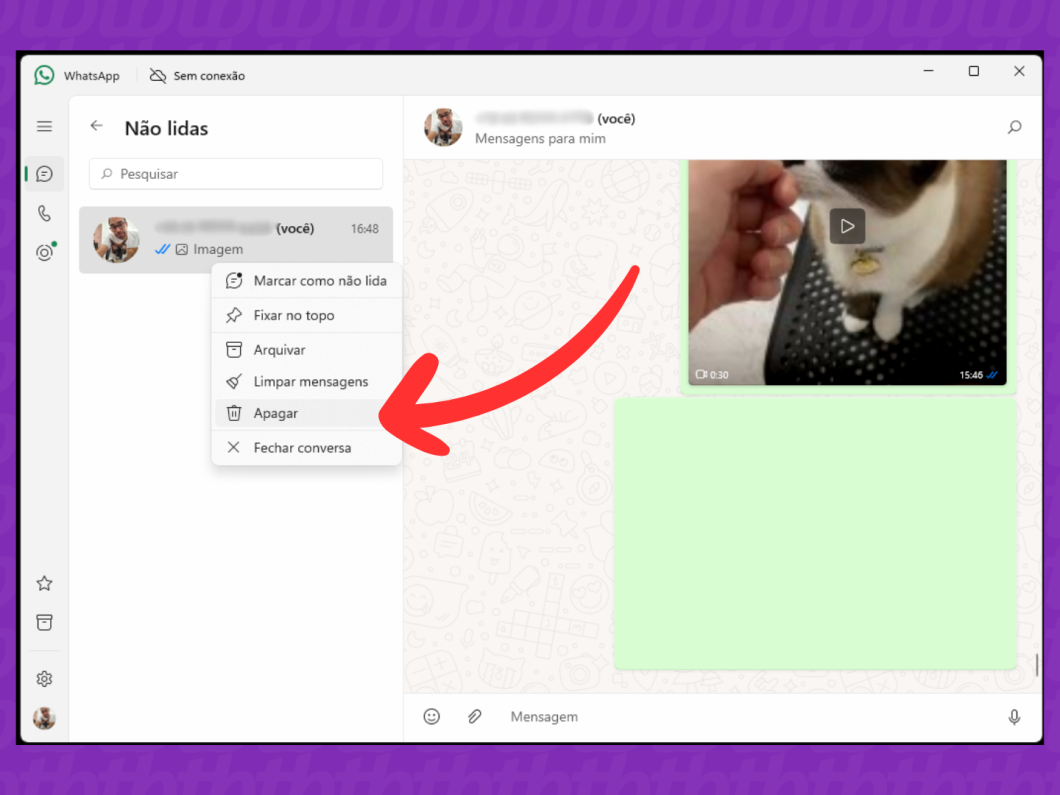
Na janela pop up, clique novamente em “Apagar” para excluir a conversa do WhatsApp.
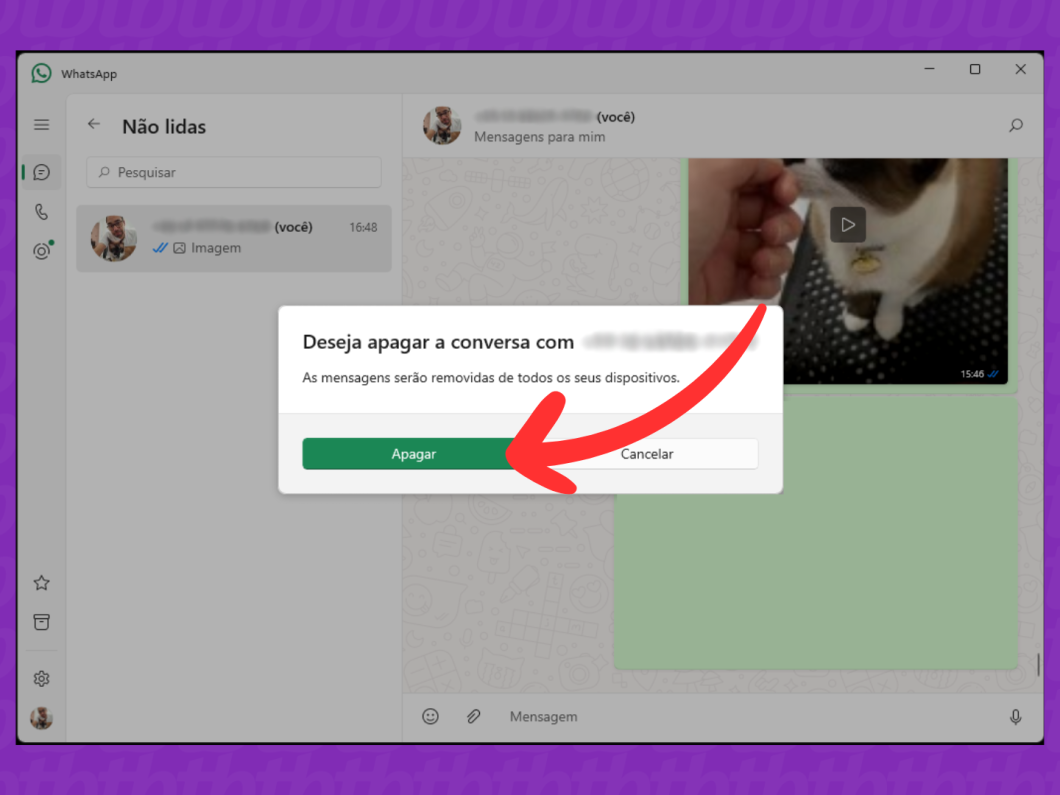
Use o navegador para acessar web.whatsapp.com e, se necessário, faça login na sua conta do WhatsApp.
Clique com o botão direito do mouse em cima do chat que você deseja apagar do WhatsApp. Ao abrir um submenu, clique em “Apagar conversa”.
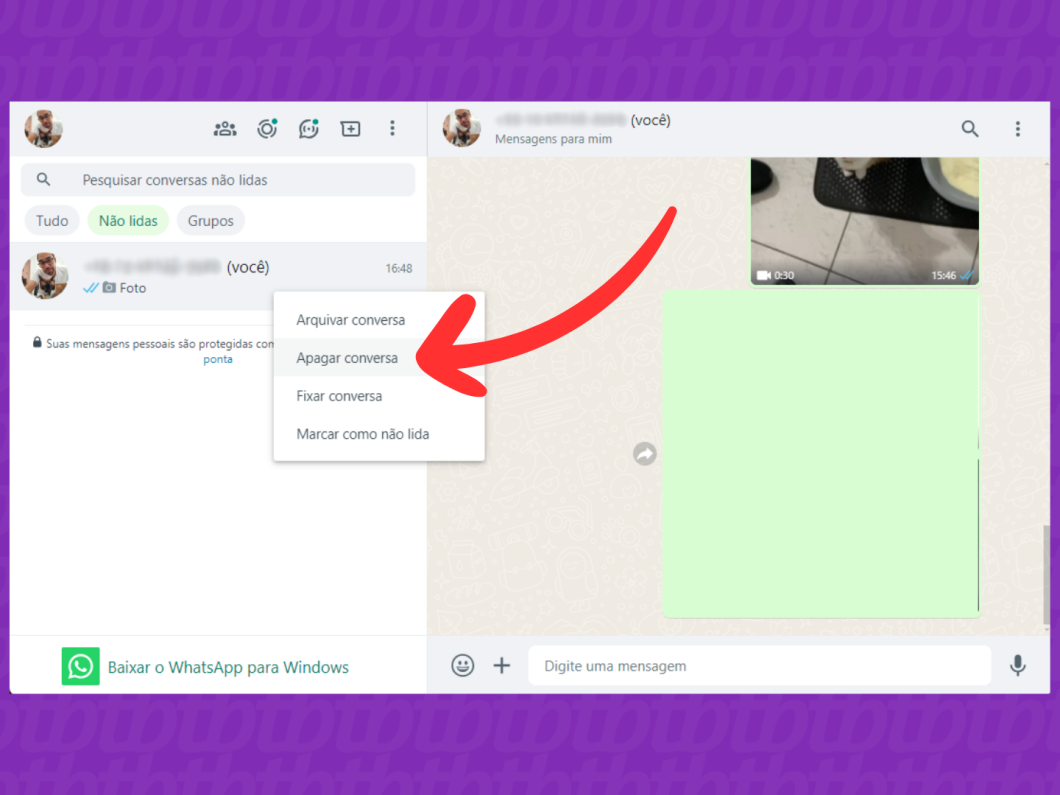
Na janela pop up, clique novamente em “Apagar conversa” para apagar o chat do WhatsApp.
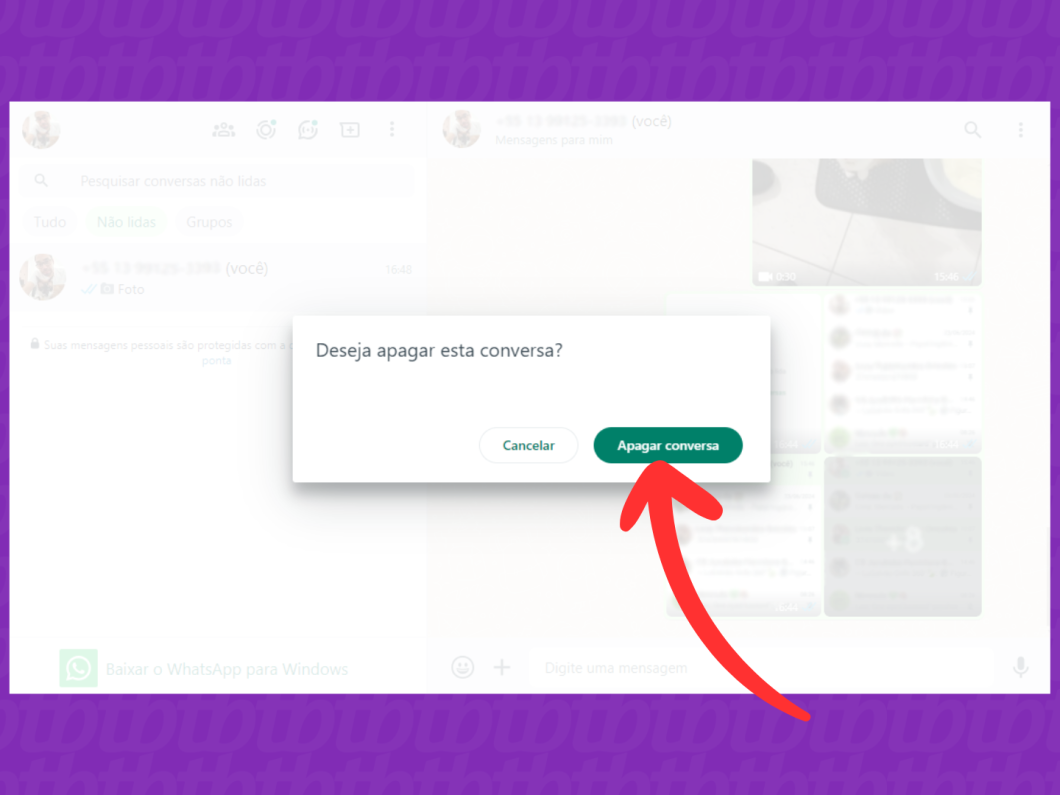
Sim, você deve sair do grupo do WhatsApp antes de excluir definitivamente a conversa do app de mensagens.
Não dá para apagar uma conversa definitivamente para as duas pessoas no WhatsApp. O chat será excluído apenas da sua conta, mas a outra pessoa do bate-papo continuará a ter acesso ao histórico de mensagens pela conta dela no mensageiro da Meta.
Você não consegue excluir uma conversa do WhatsApp do celular de outra pessoa, pois cada usuário tem controle sobre o próprio dispositivo e seus chats. No entanto, você pode apagar uma mensagem para todos no WhatsApp, desde que o envio ainda esteja dentro do período de exclusão imposto pelo WhatsApp.
Apagar uma conversa no WhatsApp remove permanentemente o histórico de mensagens com um contato do seu dispositivo e o exclui da lista de conversas. Isso significa que você não poderá mais acessar o antigo bate-papo com essa pessoa.
Excluir uma conversa do WhatsApp é uma forma de organizar sua lista de conversas e liberar mais espaço de armazenamento. No entanto, essa ação é irreversível, a menos que você tenha um backup.
Não. Por questões de privacidade, o WhatsApp permite excluir uma conversa completa sem deixar rastros, incluindo mensagens e arquivos de mídia. A outra pessoa não recebe uma notificação sobre a ação e apenas poderá saber que você excluiu a conversa se acessar a lista de bate-papos da sua conta no celular ou PC.
Sim. As conversas do WhatsApp podem ocupar muito espaço no celular devido aos arquivos de mídia, como fotos, vídeos e documentos. Ao excluir uma conversa, você consegue liberar esse espaço no armazenamento do seu celular.
É possível recuperar conversas apagadas do WhatsApp, desde que você tenha um backup realizado antes da exclusão. Sem o arquivo de recuperação, você não pode cancelar o apagamento da conversa e precisará iniciar uma nova conversa no aplicativo.
Não. Você não precisa se preocupar em limpar a lixeira do WhatsApp porque o aplicativo não tem esse recurso. Você só consegue resgatar mensagens ou recuperar fotos e apagadas do WhatsApp ao restaurar um backup feito antes da exclusão.
Apagar uma conversa do WhatsApp é a ação de apagar um chat e o histórico de mensagens definitivamente da sua lista de bate-papos do aplicativo. Por outro lado, limpar conversas é uma forma de excluir apenas as mensagens antigas de um chat, mantendo o contato na lista do aplicativo.